Hur man gör Live Plattor i din Start-meny för varje konto i Windows 10 Mail

Mail-appen i Windows 10 är överraskande robust, stöder flera konton och flera tjänster som Outlook, Gmail, Exchange , och naturligtvis POP3 och IMAP. Om du antar att du har flera konton konfigurerad, kan du också skapa en levande kakel på din Start-meny för varje konto. Du kan även skapa separata live-plattor för mappar du skapar i appen. Så här gör du det.
Vi antar att du redan har flera konton i din Mail-app. Om du behöver konfigurera ett extra konto, klicka bara på knappen Inställningar (kugghjulsikonen), gå till Hantera konton> Lägg till konto och följ stegvisa steg.
När du har skapat dina konton skapar du en ny levande kakel för ett extra konto är en snap. Högerklicka bara på kontot i huvudfönstret och välj "Pin to Start" från snabbmenyn.
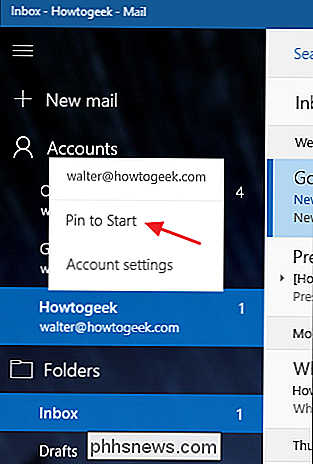
Klicka på Ja i bekräftningsfönstret.
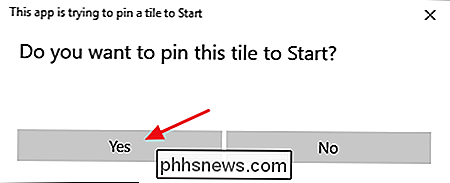
Det är allt du behöver göra. Om du tittar på din Start-meny, ska du nu se ytterligare en levande kakel som representerar det kontot.
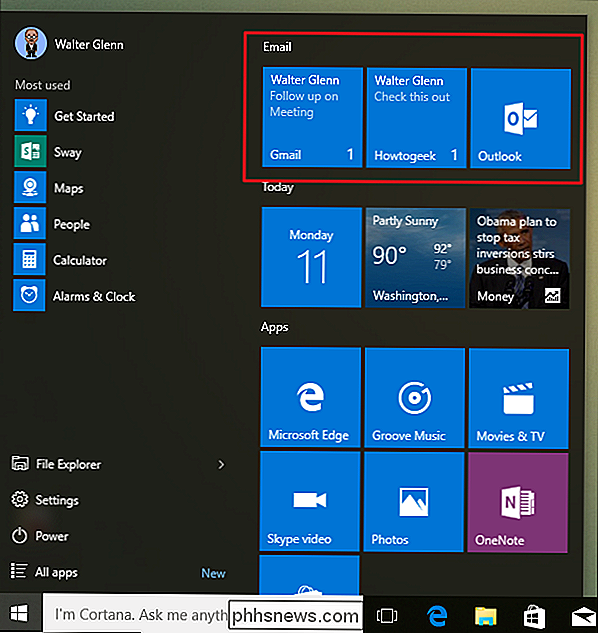
Du kan också stifta en mapp i Mail-appen till din Start-meny på samma sätt. Högerklicka bara på mappen, välj "Pin to Start" och nya meddelanden som skickas till den mappen visas i sin egen levande kakel. Ja, det är ett enkelt trick. Men om du använder levande kakel kan det vara väldigt praktiskt att se meddelanden separerade så här. Och det är en enkel funktion att förbise.

Så här lägger du till Säkert läge i Windows 8 och 10 startmenyn
Uppstart i Säkert läge har länge varit en häftning vid felsökning av Windows-datorer. Säkert läge startar Windows med endast en begränsad uppsättning filer och drivrutiner så att du kan ta reda på vad som är fel med datorn. Men av någon anledning gör Windows 8 och 10 att Safe Mode är svårt att komma till.

Installera Windows 3.1 i DOSBox, sätt upp drivrutiner och spela 16-bitars spel
Installera Windows 3.1 i DOSBox för att köra gamla 16-bitars Windows-spel på 64-bitars versioner av Windows , Mac OS X, Linux och någonstans annars kör DOSBox. Detta är särskilt användbart eftersom bara 32-bitars versioner av Windows kan köra de 16-bitars programmen. Windows 3.1 var egentligen bara ett program som körde på DOS, och DOSBox är en emulator avsedd att köra DOS och DOS-applikationer.



